Maintenant que votre carte graphique est correctement reconnue, pourquoi ne pas profiter des derniers effets graphiques mis à notre disposition sous Linux Ubuntu ? Certaines options sont des plus inutiles mais d’autres apportent un réel gain en matière d’ergonomie. Cube 3D, transparence des fenêtres, etc. l’ensemble de ces effets sont basés sur Compiz, une application intégrée par défaut dans Ubuntu. Reste à savoir comment accéder aux divers paramètres de configuration – non disponibles par défaut.
Activation des effets 3D
La première chose à faire est d’activer les effets graphiques qui sont désactiver par défaut en raison de la non présence de pilotes graphiques. Mais lorsque ceux-ci ont été installés (cf. tutoriel – Installer des pilotes nVidia et ATI dans Ubuntu 8.10), vous avez désormais le choix de profiter de ces derniers. Pour ce faire, passez par le menu Système puis Préférences. Là, cliquez sur Apparence puis, dans la nouvelle fenêtre qui s’affiche, ouvrez l’onglet Effets visuels.
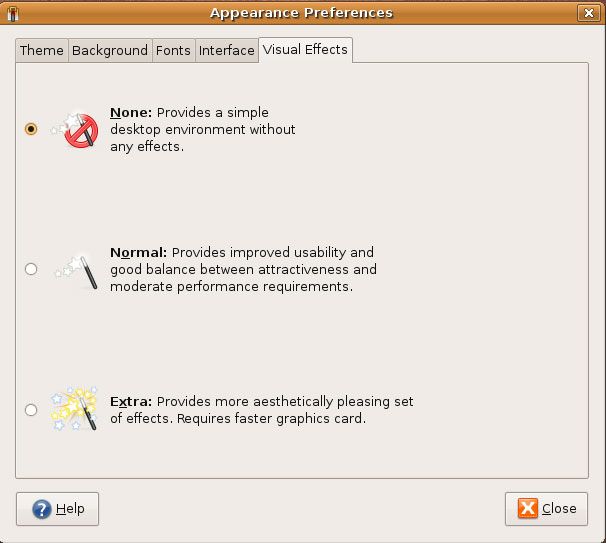
Cochez à présent la case Extra. Patientez quelques instants… vous disposez d’effets visuels de base (déplacez une fenêtre pour le constater) que nous allons configurer à l’aide de l’utilitaire de configuration Compiz.
Installation du gestionnaire Compiz
Pour installer le Gestionnaire de configuration des effets de bureau (ccsm), cliquez donc sur le menu Applications puis sur Ajouter /supprimer…
Saisissez à présent compiz dans le champ de recherche mais n’oubliez pas de choisir Toutes les applications disponibles dans la liste déroulante.
Cochez Gestionnaire de configuration des effets de bureau (ccsm) puis validez en cliquant sur le bouton Appliquer les changements.
Si une fenêtre vous pose la question suivante : Activer l’installation de logiciels maintenus par la communauté ? répondez par l’affirmative en cliquant sur Activer.

Validez ensuite les changements en cliquant sur le bouton Appliquer.

Une fois l’installation terminée, ouvrez le menu Système puis Préférences. Là, cliquez sur le module Gestionnaire de Configuration CompizConfig. Une fenêtre de configuration des effets Compiz vous est désormais proposée.

Libre à vous de tester les dizaines d’effets proposés ! Il y en a pour tous les goûts mais certains auront tôt fait de vous agacer alors que d’autres seront devenus indispensables !

Perso j’ai tout viré, compiz m’agace et ne m’aide pas au quotidien.
Mais c’est vrai qu’il y a pas mal de trucs sympa.
@agatzebluz : ça présente au moins le mérite d’être plus fourni que sous Vista… qui laisse à désirer côté personnalisation.
Savez-vous s’il existe un équivalent Windows ?
@Bleuenn : pas à ma connaissance mais voici un fil de discussion qui pourrait peut-être vous intéresser : http://www.commentcamarche.net/forum/affich-6299602-effets-compiz-fusion-pour-windows